七年级信息技术上册IE浏览器的基本操作教案
第十二课浏览器的基本操作(一)精选七年级优秀教学设计教案

第十二课浏览器的基本操作〔一〕
一、教学目标
知识方面:
1.使学生掌握浏览器的前进、后退、中断、刷新等操作。
2.使学生掌握设置浏览器主页的方法。
技能方面:
1.培养学生操作浏览器按钮的能力。
2.培养学生获取信息的能力。
情感方面:
培养学生在网上获取信息的意识。
二、教学重点
浏览器按钮的使用。
三、教学难点
设置浏览器主页的操作。
四、教学方法
1.演示法。
2.练习法。
五、教学手段与教学媒体
多媒体网络教室。
六、课时安排
0.5~1课时。
第四课浏览器的基本操作〔一〕
一、"前进"和"后退"按钮
作用:在网页间快速切换。
二、中断当前操作
"中断"按钮
三、刷新当前网页
"刷新"按钮
四、设置浏览器的主页
操作步骤:
〔1〕单击浏览器工具栏中的"工具"选项;〔2〕单击下拉菜单中的"Internet选项"命令;〔3〕在对话框的"地址"文本框中输入网址;〔4〕单击"确定"按钮。
华中师大版七年级上册信息技术教案:3.3浏览器IE的使用

浏览器IE的使用教学内容:1.学会重新访问已联接过的页面;2.查看刚访问过的页面列表;3.如何回到起始页;4.怎样把网页加入收藏夹;5.如何整理收藏夹。
教学目标:1.学会运用IE浏览器查看网页,寻找网页,整理网页。
2.提高对信息分析、归纳、整理的能力。
教学重难点:运用IE浏览器熟练查看所需网页,并进行简单的分析、归纳、整理。
教学流程:任务一:重新访问已联接过的页面。
1.认识按钮:前进,后退。
2.说明:“前进”和“后退”的作用相当于汽车的后退与前进。
3.示例:启动IE,进入“中央电视台”的“体育频道”。
问题1:这时候要想回到“中央电视台”怎么办?方案:单击“后退”按钮。
问题2:想再回到“体育频道”怎么办?方案:单击“前进”按钮。
4.学生操作。
5.思考:为什么有时“前进”、“后退”按钮变成了灰色?(不能再前进或后退)任务二:查看刚访问过的页面列表。
1.认识按钮“转到”。
2.说明:“转到”按钮能让我们回到曾访问过的任一个页面。
3.示例:打开菜单栏在的“转到”菜单项。
观察:可以看到我们哪些页面?说明:“转到”下拉菜单中的页面都是我们前面访问的页面。
如果想打开其中任一页面,单击即可。
操作:选定“中央电视台”网页并单击。
4.学生操作。
5.思考:为什么有的访问过的页面在页面列表中没有出现?(“转到”下拉列表中的网页的有限的。
)任务三:如何回到起始页。
1.认识按钮:“主页”2.说明:不管我们打开多少个页面,“主页”按钮都可以让我们回到起始页,“主页”可以自由设置、更改。
3.示例:方法一:单击工具栏上的“主页”按钮。
方法二:单击菜单栏“查看”,选择“转到”——“主页”观察:大家看到的主页是哪个网页?思考:如果我们要设置“新浪”为主页,如何更改?方案:打开“新浪”网页,单击菜单栏“工具”——“INTERNET选项”——“更改主页”——“使用当前页”——“确定”。
学生操作:打开“中青网”(HTTP://)并设置为主页。
信息技术浏览器教案
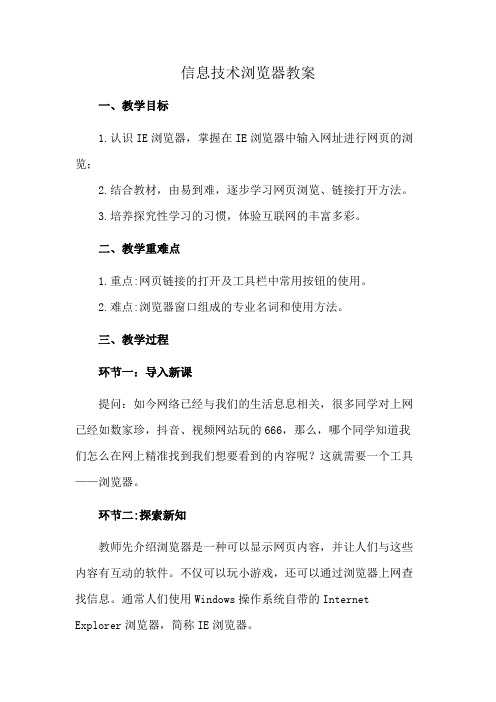
信息技术浏览器教案一、教学目标1.认识IE浏览器,掌握在IE浏览器中输入网址进行网页的浏览;2.结合教材,由易到难,逐步学习网页浏览、链接打开方法。
3.培养探究性学习的习惯,体验互联网的丰富多彩。
二、教学重难点1.重点:网页链接的打开及工具栏中常用按钮的使用。
2.难点:浏览器窗口组成的专业名词和使用方法。
三、教学过程环节一:导入新课提问:如今网络已经与我们的生活息息相关,很多同学对上网已经如数家珍,抖音、视频网站玩的666,那么,哪个同学知道我们怎么在网上精准找到我们想要看到的内容呢?这就需要一个工具——浏览器。
环节二:探索新知教师先介绍浏览器是一种可以显示网页内容,并让人们与这些内容有互动的软件。
不仅可以玩小游戏,还可以通过浏览器上网查找信息。
通常人们使用Windows操作系统自带的Internet Explorer浏览器,简称IE浏览器。
任务一:启动IE浏览器引导学生根据教材上的操作步骤,找到IE浏览器并启动。
根据学生的操作教师给出评价并进行总结启动IE浏览器的三种方法:1.单击开始按钮,在所有程序中找到Internet Explore选项,打开“Internet Explore”窗口。
2.在桌面双击IE浏览器图标,打开“Internet Explore”窗口。
3.在快速启动栏单击IE浏览器图标,打开“Internet Explore”窗口。
任务二:认识IE浏览器窗口引导学生在打开的浏览器窗口进一步认识浏览器界面,教师介绍浏览器窗口组成,具体包括:标题栏、地址栏、菜单栏、浏览器选项卡、新选项卡按钮、收藏夹工具条栏、工具栏、滚动条、状态栏。
七年级信息技术上册IE浏览器的基本操作教案

IE浏览器的基本操作【教学设计学科名称】IE浏览器的基本操作是甘肃教育、甘肃声像出版社出版的初中信息技术七年级教材第一册模块四《网络基础》第二节教学内容。
【学情分析】此前学生已初步了解了因特网的基本知识,学会了利用浏览器浏览信息的基本方法,考虑到如果让学生通过上网搜索自己学习中需要的一些信息,让其切身感受到互联网已成为学习的必备工具,就会进一步激发其对网络学习的兴趣,故在本节课中,是以“鲁迅研究”为主题,让学生上网搜索,展开教学。
【教材内容分析】本节内容是甘肃教育、甘肃声像出版社初中信息技术七年级第一册模块四《网络基础》第二节教学内容。
本节主要让学生学会用Internet Explorer浏览网页,学会网页的收藏和收藏夹的整理,掌握IE的常规设置方法。
在学生学习了因特网的作用的基础上,使学生初步掌握IE浏览器的使用方法。
【教学目标】知识与技能:学会用Internet Explorer浏览网页,学会网页的收藏和收藏夹的整理,掌握IE 的常规设置方法。
过程与方法:以“鲁迅研究”为主题,展开教学,使学生掌握IE浏览器的使用方法。
情感态度与价值观:采用小组协作式学习,为学生创设轻松的学习环境,培养学生的合作意识和创新精神。
树立良好的信息意识和高尚的网络道德情操,对于因特网上的信息,要有选择地借鉴、批判地汲取。
【教学重难点分析】教学重点:学会用Internet Explorer浏览网页,学会网页收藏和收1.教学设计学科名称七年级《初中信息技术》全一册IE浏览器的基本操作2.所在班级情况,学生特点分析我所教的七年级共十个班,学校是城乡结合的,所以对网络的认识参差不齐,部分学生比较熟悉,但也有部分学生从没接触过,使得教学难度很大。
所以应采取分层教学的方法,利用“洋思”中学教学经验,可以使用“兵教兵”,使各层次水平的学生都有提高。
3.教学内容分析本课内容是甘肃教育出版社和甘肃省声像教材出版社共同出版的《初中信息技术》七年级(全一册)教材模块四的内容。
IE浏览器基本操作(第一学时)
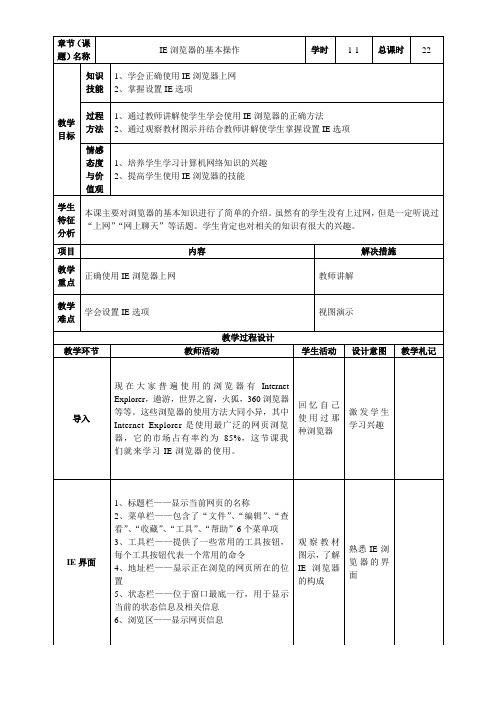
更改字体及颜色:打开“工具”菜单下的“Internet选项”,点“字体”及颜色按钮,设置相应选项,“确定”就成功了。
更改写字的大小:为方便浏览,在IE中您可以用“查看”菜单中的“文字大小”选项随意调节字体的大小。
观察教材图示,了解IE浏览器的构成
熟悉IE浏览器的界面
常用工具栏
后退——返回前一网页
前进——前进到下一网页
主页——直接回到默认主页
停止——中止正在连接的网页
刷新——更新当前网页
阅读教材后交流讨论工具栏中常用工具的作用
掌握常用工具的作用
IE浏览器的属性设置
在IE窗口中选择“工具”菜单中的“Internet选项” (或者右键单击IE图标,选择“属性”),打开Internet属性对话框,我们可以进行设置主页、删除临时文件、清除历史记录等操作。
现在大家普遍使用的浏览器有Internet Explorer,遨游,世界之窗,火狐,360浏览器等等。这些浏览器的使用方法大同小异,其中Internet Explorer是使用最广泛的网页浏览器,它的市场占有率约为85%,这节课我们就来学习IE浏览器的使用。
回忆自己使用过那种浏览器
激发学生学习兴趣
IE界面
1、标题栏——显示当前网页的名称
2、菜单栏——包含了“文件”、“编辑”、“查看”、“收藏”、“工具”、“帮助”6个菜单项
3、工具栏——提供了一些常用的工具按钮,每个工具按钮代表一个常用的命令
4、地址栏——显示正在浏览的网页所在的位置
5、状态栏——位于窗口最底一行,用于显示当前的状态信息及相关信息
6、浏览区——显示网页信息
全国泰山版初中信息技术七年级上册第二章第一节《浏览信息》教学设计

7. 学生能够撰写关于浏览器的短文或报告,巩固所学知识,提高写作能力。
8. 学生能够将所学知识应用到实际生活中,提高生活品质和学习效果。
七、教学反思与总结
然而,我也发现了一些问题和不足。首先,我发现有些学生对浏览器的使用方法掌握不够熟练,需要更多的实践机会来提高。其次,有些学生在小组讨论中不够积极参与,需要更多的激励和指导。最后,我发现有些学生对浏览器的未来发展或改进方向的想法不够创新,需要更多的启发和引导。
全国泰山版初中信息技术七年级上册第二章第一节《浏览信息》教学设计
课题:
科目:
班级:
课时:计划1课时
教师:
单位:
一、教材分析
本节课是《全国泰山版初中信息技术七年级上册》第二章第一节《浏览信息》,本节课主要是让学生学会如何使用浏览器浏览网络信息。教材首先介绍了浏览器的基本概念和作用,然后通过实例介绍了浏览器的界面、常用功能和使用方法。教材内容与学生日常生活紧密相关,学生可以直观感受到所学知识的实用性。教材还提供了拓展阅读,帮助学生了解浏览器的发展历程和未来趋势。本节课的教学目标是让学生掌握浏览器的使用方法,提高他们的信息素养。
3. 设计实际案例,让学生亲自操作,例如搜索信息、保存网页等,让学生在实践中掌握浏览器的使用方法。
突破策略:
1. 利用多媒体教学资源,如视频、动画等,直观展示浏览器的功能和作用,提高学生的学习兴趣和理解程度。
2. 设计互动游戏或竞赛,激发学生的学习积极性,通过游戏或竞赛的形式,加深学生对浏览器界面和常用功能的理解和记忆。
答案:浏览器通常会记录用户访问过的网页,以便用户可以随时查看和访问这些历史记录。查看浏览器历史记录的方法是,点击浏览器的历史记录按钮,通常位于工具栏上或通过快捷键(通常是Ctrl+H)访问。历史记录页面将显示用户最近访问的网页列表,用户可以点击列表中的条目来重新访问该网页。
华中师大版七年级上册信息技术3.3“与“探险家”一起冲浪--浏览器IE的使用教学设计
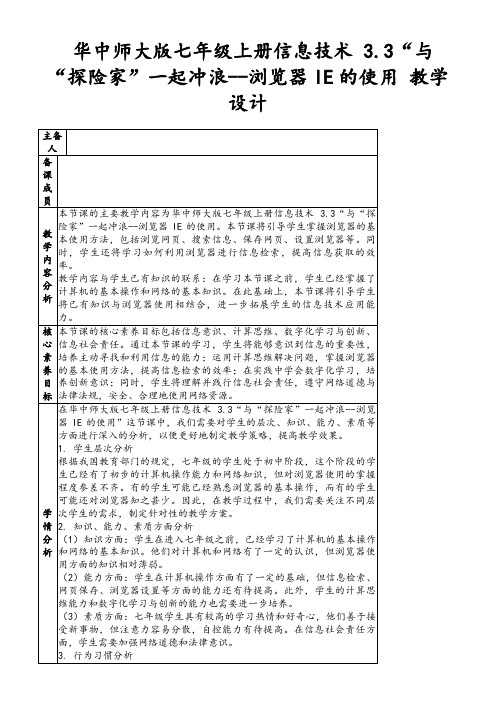
最后,学生在信息社会责任方面需要加强,他们需要理解并遵守网络道德和法律法规。为了提高学生的信息社会责任意识,我计划在未来的教学中增加相关的教学内容,引导学生正确使用网络资源,并遵守网络道德和法律法规。
3. 计算思维与问题解决:通过参与课堂活动和完成课后作业,学生应培养计算思维能力,学会运用浏览器解决实际问题。学生能够自主探索和解决问题,提高解决问题的能力。
4. 合作与交流:在小组讨论和合作活动中,学生应培养团队合作意识和沟通能力。学生能够与他人合作解决问题,学会倾听和表达自己的观点,提高交流效果。
学生活动:
- 自主阅读预习资料:按照预习要求,自主阅读预习资料,理解浏览器的基本使用方法。
- 思考预习问题:针对预习问题,进行独立思考,记录自己的理解和疑问。
- 提交预习成果:将预习成果(如笔记、思维导图、问题等)提交至平台或老师处。
教学方法/手段/资源:
- 自主学习法:引导学生自主思考,培养自主学习能力。
教学内容与学生已有知识的联系:在学习本节课之前,学生已经掌握了计算机的基本操作和网络的基本知识。在此基础上,本节课将引导学生将已有知识与浏览器使用相结合,进一步拓展学生的信息技术应用能力。
核心素养目标
本节课的核心素养目标包括信息意识、计算思维、数字化学习与创新、信息社会责任。通过本节课的学习,学生将能够意识到信息的重要性,培养主动寻找和利用信息的能力;运用计算思维解决问题,掌握浏览器的基本使用方法,提高信息检索的效率;在实践中学会数字化学习,培养创新意识;同时,学生将理解并践行信息社会责任,遵守网络道德与法律法规,安全、合理地使用网络资源。
Internet基本操作讲义
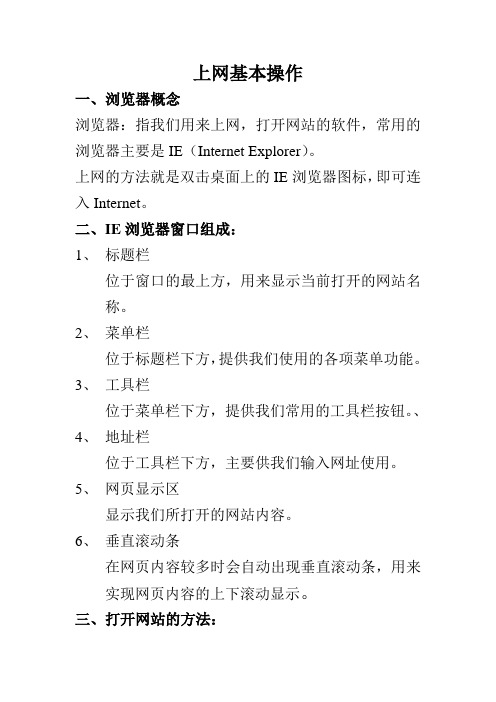
上网基本操作一、浏览器概念浏览器:指我们用来上网,打开网站的软件,常用的浏览器主要是IE(Internet Explorer)。
上网的方法就是双击桌面上的IE浏览器图标,即可连入Internet。
二、IE浏览器窗口组成:1、标题栏位于窗口的最上方,用来显示当前打开的网站名称。
2、菜单栏位于标题栏下方,提供我们使用的各项菜单功能。
3、工具栏位于菜单栏下方,提供我们常用的工具栏按钮。
、4、地址栏位于工具栏下方,主要供我们输入网址使用。
5、网页显示区显示我们所打开的网站内容。
6、垂直滚动条在网页内容较多时会自动出现垂直滚动条,用来实现网页内容的上下滚动显示。
三、打开网站的方法:1、打开IE浏览器;2、在出现的浏览器窗口中单击地址栏右侧的空白处,删除掉原来的网址;3、直接输入我们需要打开的网址,以WWW开头,输入完毕后按回车键或者单击地址栏右侧的“转到”按钮,即可打开对应的网站。
四、IE首页的更改首页:指打开IE浏览器后自动显示的第一个网页。
把我们经常访问的网站设为首页,可以避免每次输入网址的麻烦。
更改主页的两种方法:1、先打开需要设置为主页的网站,找到并单击“设为主页”或“设为首页”按钮,在出现的对话框中单击“是”即可;2、先打开需要设置为主页的网站,单击上方的“工具”再单击“Internet选项”,然后在出现的窗口中单击“使用当前页”按钮,最后单击“确定”按钮。
五、收藏网站先打开需要收藏的网站,单击“收藏”菜单,再单击“添加到收藏夹”命令,输入收藏网站的名称,最后单击“确定”按钮。
使用收藏夹单击“收藏”菜单,在出现的列表中直接单击已经收藏的网站名称即可打开该网站,而无需再输入网址,也可以单击工具栏上的“收藏夹”按钮,在出现的列表中直接单击网站名称。
六、保存图片先找到需要保存的图片,将鼠标移动到需要需要保存的图片上单击鼠标右键,在出现的菜单中选择“图片另存为”命令,然后在出现的保存图片窗口中选择好图片保存的位置并输入图片的名称,单击“保存”按钮。
- 1、下载文档前请自行甄别文档内容的完整性,平台不提供额外的编辑、内容补充、找答案等附加服务。
- 2、"仅部分预览"的文档,不可在线预览部分如存在完整性等问题,可反馈申请退款(可完整预览的文档不适用该条件!)。
- 3、如文档侵犯您的权益,请联系客服反馈,我们会尽快为您处理(人工客服工作时间:9:00-18:30)。
IE浏览器的基本操作
【教学设计学科名称】
IE浏览器的基本操作是甘肃教育、甘肃声像出版社出版的初中信息技术七年级教材第一册模块四《网络基础》第二节教学内容。
【学情分析】
此前学生已初步了解了因特网的基本知识,学会了利用浏览器浏览信息的基本方法,考虑到如果让学生通过上网搜索自己学习中需要的一些信息,让其切身感受到互联网已成为学习的必备工具,就会进一步激发其对网络学习的兴趣,故在本节课中,是以“鲁迅研究”为主题,让学生上网搜索,展开教学。
【教材内容分析】
本节内容是甘肃教育、甘肃声像出版社初中信息技术七年级第一册模块四《网络基础》第二节教学内容。
本节主要让学生学会用Internet Explorer浏览网页,学会网页的收藏和收藏夹的整理,掌握IE的常规设置方法。
在学生学习了因特网的作用的基础上,使学生初步掌握IE浏览器的使用方法。
【教学目标】
知识与技能:学会用Internet Explorer浏览网页,学会网页的收藏和收藏夹的整理,掌握IE 的常规设置方法。
过程与方法:以“鲁迅研究”为主题,展开教学,使学生掌握IE浏览器的使用方法。
情感态度与价值观:采用小组协作式学习,为学生创设轻松的学习环境,培养学生的合作意识和创新精神。
树立良好的信息意识和高尚的网络道德情操,对于因特网上的信息,要有选择地借鉴、批判地汲取。
【教学重难点分析】
教学重点:学会用Internet Explorer浏览网页,学会网页收藏和收
1.教学设计学科名称
七年级《初中信息技术》全一册IE浏览器的基本操作
2.所在班级情况,学生特点分析
我所教的七年级共十个班,学校是城乡结合的,所以对网络的认识参差不齐,部分学生比较熟悉,但也有部分学生从没接触过,使得教学难度很大。
所以应采取分层教学的方法,利用“洋思”中学教学经验,可以使用“兵教兵”,使各层次水平的学生都有提高。
3.教学内容分析
本课内容是甘肃教育出版社和甘肃省声像教材出版社共同出版的《初中信息技术》七年级(全一册)教材模块四的内容。
这一模块可以说是培养学生信息素养的关键章节,对于培养学生获取、评价、利用和表达信息的能力,起着举足轻重的作用。
这一节注重实践操作演练,让学生学会用浏览器以及进行相关的设置,内容较多且杂。
